VPN для Chrome, Opera, Firefox и Яндекс.Браузера. Доступ к заблокированным сайтам
VPN – это лучший способ обойти блокировку сайтов, которые заблокировал провайдер. Так же можно скрыть информацию о себе, сменить IP-адрес и передавать данные в зашифрованном виде. Но для обычных пользователей, VPN в первую очередь, это возможность посещать сайты, которые были заблокированы и недоступны в какой-то определенной стране.
Я на своем опыте с этим столкнулся. Проверил разные VPN расширения (дополнения) для четырех самых популярных браузеров: Opera, Google Chrome, Яндекс.Браузер и Firefox. Решил поделится с вами этой полезной информацией. Ниже мы рассмотрим самые лучшие (по моему мнению) , бесплатные (правда, не все) VPN дополнения для браузеров. Так же покажу как их найти и установить в каждый браузер.
После установки и активации этих расширений, вы сможет посещать заблокированные сайты, социальные сети (ВКонтакте, Одноклассники) и другие ресурсы.
Бесплатный VPN не может быть качественным. Он работает медленно и не стабильно. К сожалению, это так. Тем более в наше время, когда на эти бесплатные сервисы свалилась большая нагрузка. Для постоянного использования бесплатный VPN не подходит.
How to Torrent Safely & Anonymously in 2023
Думаю, вы в этом уже убедились.
Лучше, конечно, купить какой-то платный VPN.
Несколько слов о том, что такое VPN (Virtual Private Network) и как это работает. Это виртуальная частная сеть. Если вам это ни о чем не говорит, то сейчас постараюсь объяснить на простом языке. Есть много VPN сервисов, как бесплатных, так и платных. Используя какой-то VPN сервис (настроенный через расширение для браузера, программу для ПК, Android, iOS) , весь наш трафик идет через сервер этого сервиса. Таких серверов может быть очень много, в каждой стране и по несколько штук (все зависит от конкретного VPN сервиса) .

Мы получаем IP-адрес того сервера, через который подключаемся. Это позволяет нам заходить на заблокированные сайты, так как мы меняем свое местоположение в сети, подключаясь через сервер установленный в другой стране (где определенные сайты не заблокированы) . Все данные, которые мы передаем, или получаем – шифруются. Что дает нам дополнительную защиту, особенно при подключении через открытые Wi-Fi сети.
Иногда безопасность при использовании VPN может быть обманчива. Так как весь наш трафик идет через сервера какой-то там компании, всегда есть риск, что эта компания воспользуется информацией, которая проходит через ее сервера. Поэтому, я советую использовать только проверенные временем и самые популярные VPN расширения для браузеров. О таких я расскажу в этой статье.
Все просто: если в вашей стране провайдер заблокировал доступ к каким-то сайтам (например, как сейчас в Украине заблокированы ВКонтакте, Одноклассники, Яндекс и Mail.ru) , то просто устанавливаем VPN дополнение в свой браузер, включаем его и можем заходить на сайты, к которым нам ограничили доступ.
Бесплатный VPN для браузера. Тест скорости ВПН
Бесплатный VPN для браузера Opera
Первым делом я расскажу о решении для браузера Opera. По той причине, что сам пользуюсь этим браузером, и в этом плане он лучший. Почему? А потому, что в Опера не нужно устанавливать какие-то сторонние расширения, чтобы посещать заблокированные сайты. В Opera есть свой, встроенный бесплатный VPN, который работает просто идеально!
Все что нам нужно, это установить последнюю версию браузера. Затем зайти в «Меню» – «Настройки», на вкладку «Безопасность», и поставить галочку возле «Включить VPN».
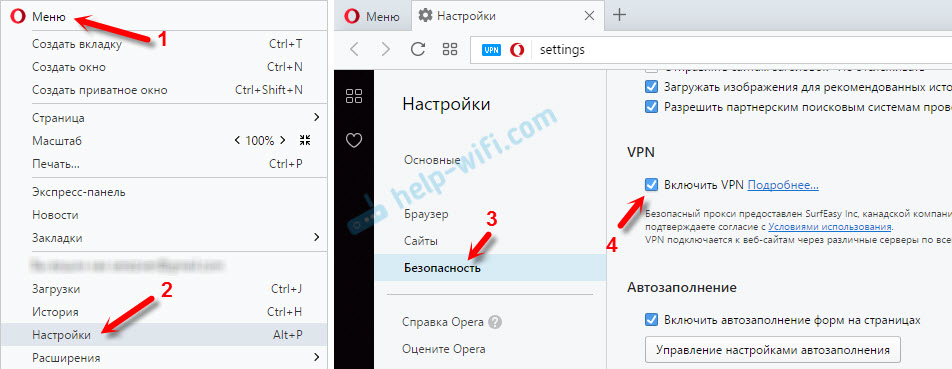
Осталось просто включить VPN, и можете заходить на сайты, которые вам заблокировал интернет-провайдер.
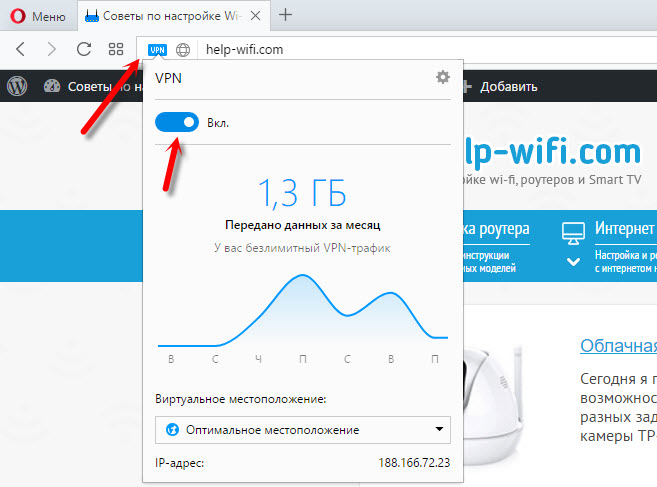
Можно менять виртуальное местоположение. Но я советую оставить «Оптимальное местоположение».
Разработчики браузера Опера конечно молодцы. Мало того, что сервис бесплатный, так еще с неограниченным трафиком и скоростью. И пользоваться им очень удобно. А главное, такой компании как Opera можно доверять. Во всяком случае это лучше, чем какие-то VPN сервисы, которые были созданы пару дней назад.
Если вы пользуетесь браузером Opera, то вопрос с обходом блокировки сайтов для вас я думаю решен.
Совет! Если для вас не сильно важно, каким браузером пользоваться, то можете установить Оперу и посещать необходимые сайты через ее VPN. Чтобы не искать и устанавливать сторонние расширения в другие браузеры.
VPN для Google Chrome
Для браузера Google Chrome есть очень много разных VPN расширений. Их можно найти и установить из официального магазина. Давайте я сначала покажу как устанавливаются расширения в браузере Хром, а тогда покажу несколько конкретных расширений, которые сам лично проверил в работе.
Откройте меню, перейдите в «Дополнительные инструменты» и выберите «Расширения». Затем, снизу нажмите на «Ещё расширения».

Откроется новая вкладка с магазином разных дополнений для браузера Chrome. Можно просто в поиске задать VPN, и мы получим список необходимых расширений.
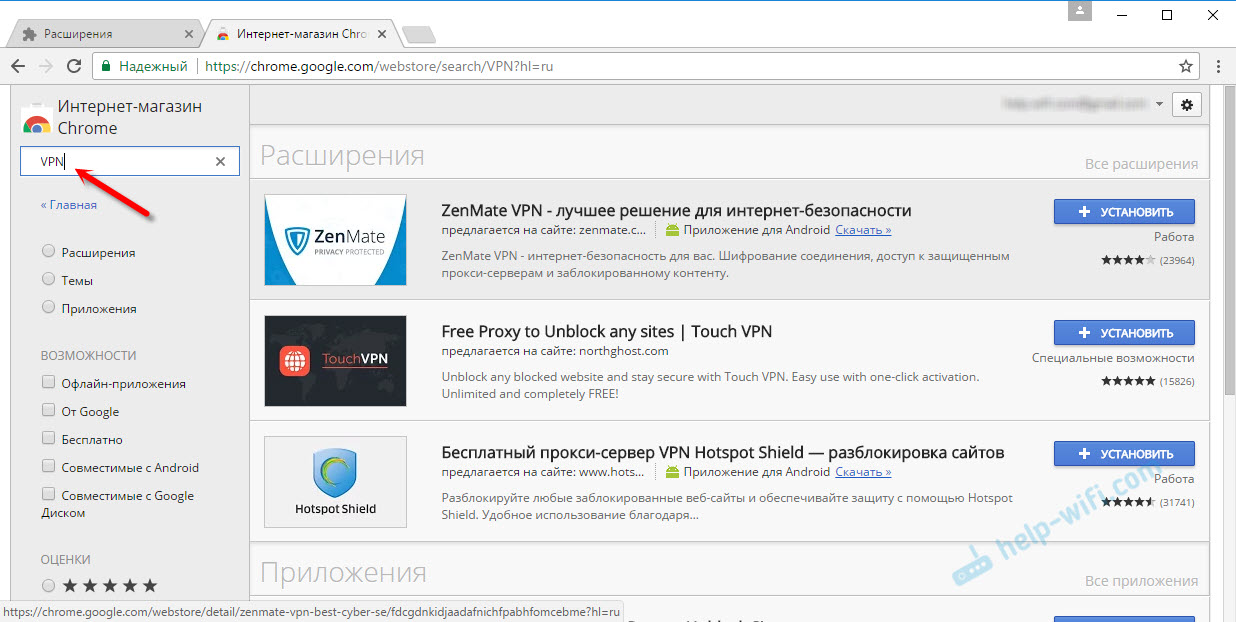
Достаточно нажать на кнопку «Установить», и расширение будет установлено в браузер. Затем, его иконка появится возле кнопки «Меню».
Некоторые VPN расширения для Chrome:
Я попробовал много разных. У каждого есть свои минусы. В любом случае, скорость загрузки может снизится.
- Hotspot Shield. Есть бесплатный режим. Но если хотите, можете 7 дней тестировать платную версию (и купить, если понравится) . В магазине расширений, в поиске наберите «Hotspot Shield». Установите его, подтвердив установку.
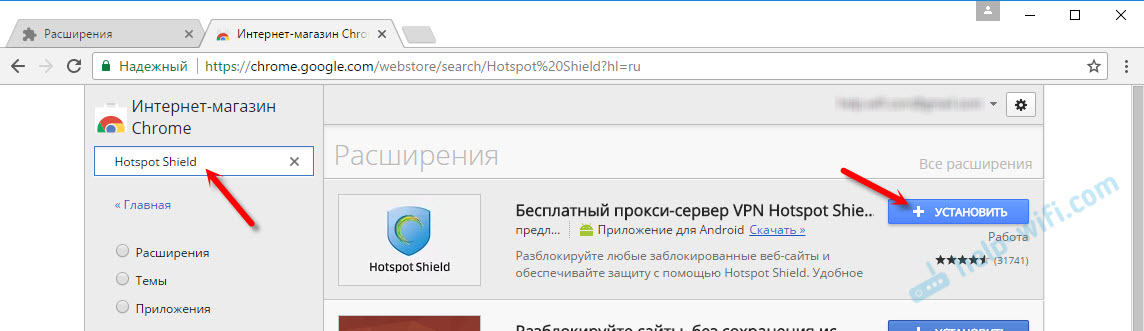 Возле меню появится значок. Нажмите на него. Выберите режим работы (бесплатный, или пробный платный). Затем нажмите на кнопку, чтобы подключится. Соединение будет установлено, значок станет зеленым. Можете заходить на заблокированные сайты.
Возле меню появится значок. Нажмите на него. Выберите режим работы (бесплатный, или пробный платный). Затем нажмите на кнопку, чтобы подключится. Соединение будет установлено, значок станет зеленым. Можете заходить на заблокированные сайты. 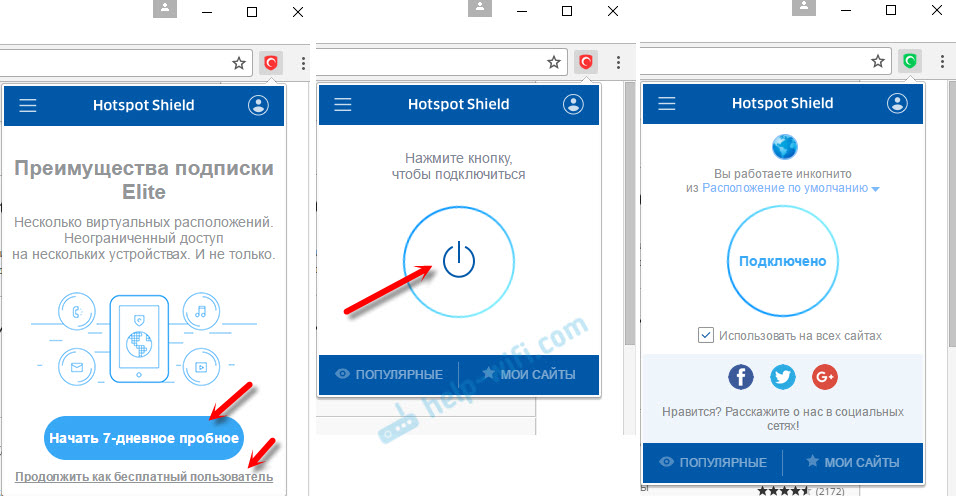 Можно менять страну, с которой вы хотите посещать сайты.
Можно менять страну, с которой вы хотите посещать сайты. - Touch VPN – бесплатное расширение для работы через VPN в браузере Хром. Находим через поиск, устанавливаем, нажимаем на иконку и активируем.
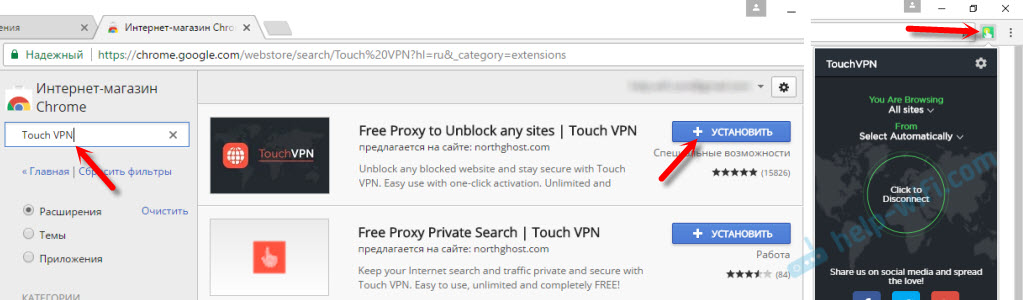 Работает неплохо. Не нужна , а юридический аспект, определяющий юрисдикцию конкретной страны, под которой функционирует компания. Соответственно, фирмы, расположенные в других государствах, не подпадают под действие закона о хранении и передаче данных.
Работает неплохо. Не нужна , а юридический аспект, определяющий юрисдикцию конкретной страны, под которой функционирует компания. Соответственно, фирмы, расположенные в других государствах, не подпадают под действие закона о хранении и передаче данных.
Какой VPN лучше использовать для «Андроид»
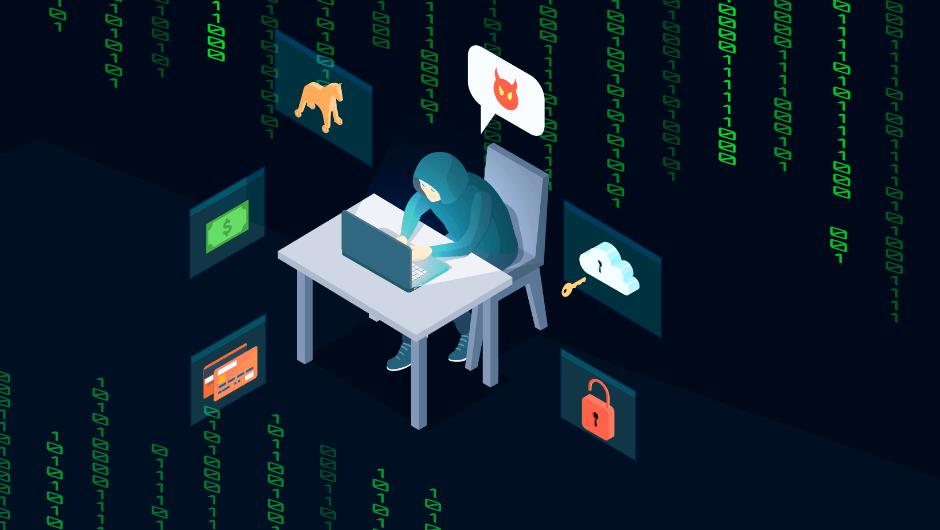
Цель использования технологии VPN на мобильных гаджетах аналогична компьютерным приложениям. Отличаются такие программы только настройкой — к примеру, создание точки доступа может осуществляться как сторонними приложениями, так и системными средствами.
VPN для мобильных гаджетов в определенном смысле аналогичен упомянутым приложениям для ПК — например, SafeIP, — и позволяют обойти большинство блокировок, предоставляя полноценный доступ к различной информации.
Некоторые мобильные приложения требуют root-права, что может привести к выходу операционной системы гаджета из строя. По этой причине желательно выбирать VPN-программы, которым не нужен доступ к root-правам: например, для iOS это — Cloak, для Android — OpenVPN.
Технология запуска VPN достаточно проста: приложение скачивается и устанавливается на гаджет. После активируется VPN, выбирается порт для получения IP-адреса, осуществляется соединение. Приложение подтверждает наличие допуска через VPN к интернету.
Технология VPN-соединений обеспечивает безопасное и анонимное соединение, предоставляя неограниченный доступ к интернету и различным веб-сервисам. Ее реализация не так сложна, как кажется на первый взгляд, а используемые VPN-сервисы обладают широким функционалом и могут настраиваться как автоматически, так и вручную силами пользователя.
Источник: fb.ru
Как использовать VPN-сервисы в браузерах



Использование виртуальных частных сетей (Virtual Private Network, VPN) для навигации по интернету становится все более востребованным с каждым днем. Технология VPN помогает защитить персональную информацию, позволяет обойти ограничения, применяемые в некоторых странах, открывая доступ к заблокированным сайтам, а также защищает от вирусов и вредоносного ПО. На сегодняшний день услуги VPN предлагают несколько операторов, большинство из сервисов являются платными, причем многие из операторов принимают в качестве оплаты криптовалюту. Бесплатными сервисами чаще всего можно воспользоваться на небольшой промежуток времени (демо-версии).
Уже сейчас на рынке предлагается больше сотни VPN-услуг, однако не все они являются надежными. Ниже представлено несколько наиболее интересных вариантов.

Довольно большое количество различных опций доступно пользователям браузера Google Chrome. Одно из интересных VPN-расширений — Private Internet Access; загрузить его можно в магазине Chrome Web Store. После установки и регистрации пользователям предлагается выбрать тариф. Размер минимальной ежемесячной платы за использование сервиса составляет $2,91 (при условии оформления подписки на два года).
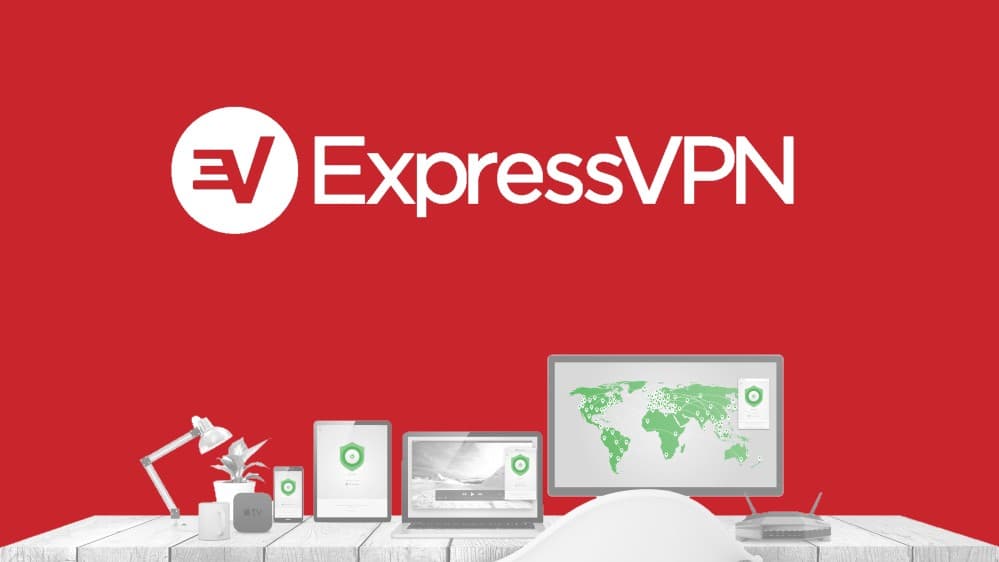
Другое популярное расширение называется Express VPN. Однако, чтобы воспользоваться преимуществами этого Chrome-расширения, пользователям необходимо сначала установить приложение для настольной версии ПК. Затем нужно зарегистрироваться на сайте VPN, указав адрес электронной почты, выбрать план обслуживания – тарифы начинаются от $8 в месяц – и метод оплаты. Более простым вариантом является Nord VPN, прокси-расширение, скрывающее IP-адрес, но не использующее технологии туннелирования/шифрования, применяемые VPN. Это расширение также доступно для загрузки в Chrome Web Store, минимальная абонентская плата за месяц использования составляет $2,99 (трехгодичный тарифный план).
В большинстве случаев после установки расширения VPN справа от адресной строки браузера появляется иконка сервиса. Изменить настройки и выбрать другое место для значка можно при помощи ниспадающего меню. Отметим, что некоторые VPN поддерживают дополнительные функции безопасности, обеспечивая защиту от вирусов и нежелательной рекламы.
Все вышеописанные VPN-расширения можно также использовать в качестве надстройки над интернет-браузером Firefox, поддерживающем множество полезных и зачастую бесплатных расширений. В данный момент разработчики Firefox занимаются тестированием новой функции, при помощи которой пользователи смогут повысить конфиденциальность примерно за $10 в месяц. Команда браузера Mozilla тоже работает над новым приложением, недавно она объединилась со швейцарской компанией Proton VPN с целью интеграции платного сервиса с повышенным уровнем безопасности.

Стоит отметить, что серверы Proton VPN находятся в Швейцарии, Швеции и Исландии – странах, законодательство которых запрещает властям осуществлять доступ к хранящейся в электронном виде информации. Компания также заявляет, что не регистрирует данных об использовании VPN на своем сервере. С октября экспериментальную функцию Mozilla тестирует группа пользователей из Соединенных Штатов. Сервис имеет совместимость с системами Windows, Mac, Linux, iOS и Android.
Еще один популярный браузер, Opera, вышел на шаг вперед и интегрировал бесплатный VPN-сервис. Функция активируется при помощи специальной кнопки, которая находится слева от адресной строки и может быть выбрана во вкладке настроек. VPN-расширение Opera обеспечивает неограниченную передачу данных и позволяет переключаться между виртуальными локациями.
В этом режиме доступно несколько опций, включая Европу, Северную и Южную Америку, Азию, а также автоматический режим под названием «Оптимальное местоположение». При работающем расширении скорость соединения слегка понижается. Тем не менее, Opera VPN является очень полезной встроенной функцией, не требующей оформления подписки и, что немаловажно, совершенно бесплатной.
Источник: www.computerra.ru
Не «Оперой» единой. Выбираем proxy-сервис вместо Opera VPN

Признаюсь, я никогда не считал себя преданным фанатом Opera. Тем не менее этот браузер был установлен на всех моих компьютерах — из-за простой и удобной функции VPN (который даже не VPN, а, скорее, продвинутый прокси), позволявшей при необходимости быстро менять внешний IP-адрес и локацию, что бывает просто необходимо в целом ряде случаев — скажем, в процессе отладки веб-приложений. Да мало ли по какой причине благородному дону вдруг понадобится предстать в сети канадским фермером или испанским кабальеро? И вот с недавних пор сервис Opera VPN был отключен для российских пользователей разработчиками браузера. Что ж, настало время искать альтернативу!
Конечно, есть надежный и безотказный, как автомат Калашникова, Tor Browser, но лично я его не люблю, прежде всего, из-за очень медленного процесса соединения с сетью и общей тормознутости. Да и в целом эта программа предназначена для совершенно иных задач.
В той же «Опере» VPN-сервис можно подключить в виде отдельного плагина, но у меня он почему-то упорно слетает после каждого перезапуска браузера. Еще есть возможность подкрутить конфиг программы, изменив геолокацию. Говорят, помогает — до следующего обновления браузера.
Ну и, конечно, существует полноценный VPN, но за эту услугу нужно либо платить, либо рисковать утечкой данных куда-нибудь налево. Тем более для примитивных задач, вроде простого переключения IP, он по большому счету и не нужен — достаточно какого-нибудь быстрого прокси. В общем, есть повод задуматься о максимально простой замене для Opera, не требующей каких-либо настроек, возни с конфигами и прочих танцев с бубном.
Chrome: Fractal VPN
VPN-подобных плагинов для Chrome великое множество, правда, примерно половина из них нормально не работает. Один из работающих — бесплатный Fractal VPN. Это, скорее, не полноценный VPN, а прокси, подменяющий ваш IP-адрес. Удобство плагина состоит в его простоте: выбираешь страну из списка, жмешь Connect, и вот ты уже где-нибудь на другом конце земного шара.

Государства в перечне плагина, правда, в массе своей диковинные — Бенин, Бангладеш, Чили, Гондурас, Кения, но если выбрать, например, Германию, то скорость обращения к сайтам сохраняется на вполне достойном уровне. Минус Fractal VPN состоит в том, что соединение временами самопроизвольно слетает, после чего приходится нажимать кнопку Connect заново. Какие-то прокси более стабильны, но медленны, другие работают шустрее, но время от времени вылетают или начинают тормозить. Еще один крупный недостаток плагина — при перезапуске браузера он не запоминает выбор пользователя и предлагает первую в списке стран Аргентину. Все эти неудобства позволяют в целом оценить плагин на троечку.
Chrome: Earth VPN
Еще одно расширение из той же серии — но в отличие от Fractal VPN оно хотя бы запоминает предпочтения пользователя в плане страны, через которую выполняется подключение. Включается и отключается плагин крайне просто — щелчком мыши на значке в инструментальной панели браузера.

Стабильность работы плагина весьма относительна: некоторые прокси изрядно тормозят, другие, несмотря на то, что плагин показывает успешное подключение, не обеспечивают стабильного соединения вообще. В общем, если подобрать подходящий режим работы расширения, пользоваться им вполне можно.
Chrome: 1ClickVPN
Разработчики называют этот плагин «простейшим VPN для Chrome», и в целом это так и есть — расширение не имеет практически никаких настроек, кроме списка из пяти стран, через которые ты можешь подключиться к Интернету (США, Канада, Нидерланды, Испания и Великобритания), а также кнопки Disconnect.

В принципе, это почти то же самое, что выпилила у себя Opera: примитивный и надежный прокси, включаемый и отключаемый в один клик. Работает довольно-таки шустро и стабильно, при выгрузке браузера запоминает не только предыдущий выбор прокси-сервера, но и состояние подключения. За пару дней использования никаких нареканий этот плагин не вызвал.
FireFox: TouchVPN
Да, для FireFox есть великолепный FoxyProxy, но в нем нужно вводить адреса прокси-серверов вручную, а мне, понятное дело, лень. Несколько других протестированных мною плагинов либо предлагают тормознутые прокси где-то в Зимбабве, а подключение с нормальной скоростью через Европу доступно только платным подписчикам (Browsec VPN ), либо не дают пользоваться сервисом, пока ты не зарегистрируешься и не подпишешься на спам-рассылку (Hoxx VPN Proxy, SetupVPN), либо в открытую собирают приватные данные (Hola).
Потому я решил установить в этом браузере плагин TouchVPN, который в Chrome у меня по непонятным причинам не завелся. Здесь расширение на удивление заработало и заработало довольно-таки шустро, что меня крайне порадовало.

К несомненным достоинствам TouchVPN стоит отнести довольно интересный набор настроек: помимо страны подключения можно указать конкретный список сайтов, доступ к которым осуществляется только через прокси, или, наоборот, задать перечень URL, для которых прокси будет всегда отключен. Очень удобно, если FireFox используется в качестве основного браузера, и смена IP требуется только для нескольких ресурсов, а при просмотре остальных сайтов мешает.
Yandex Browser
Браузер от «Яндекса» работает на движке Blink, и потому к нему подходят некоторые совместимые аддоны от Opera. Доступных плагинов в этой категории для Yandex Browser предлагается относительно немного: я попробовал несколько, и ни один из них не заработал нормально. Тем приятнее было выяснить, что в этом браузере прекрасно запускается тот же 1ClickVPN, который можно установить с помощью плагина Install Chrome Extensions.

Выводы
Несмотря на то, что Opera выпилила свой прокси-сервис, ради которого я, собственно, когда-то и установил этот браузер, вместо него вполне можно использовать плагины в других программах. Для Chrome и «Яндекс.Браузера» я выбрал 1ClickVPN, в FireFox лучше всего себя зарекомендовал TouchVPN. Возможно, существуют альтернативные решения, но перечисленных выше вполне достаточно для решения простых задач вроде разовой смены IP. Вы отыскали какие-то иные, простые и надежные инструменты? Делитесь своими находками в комментариях!
- браузеры
- информационная безопасность
- сетевые технологии
- Блог компании Timeweb Cloud
- Браузеры
- Софт
Источник: habr.com